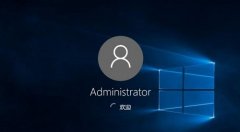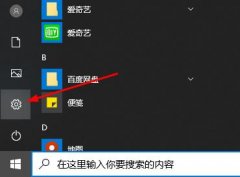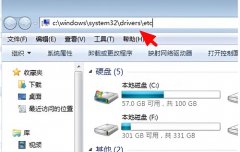外设设备识别失败,这个问题经历了无数用户的困扰。当你把一款新购买的外设产品连接到电脑上时,老是显示未识别设备,这不仅让人心烦,还可能影响工作和娱乐的体验。为了帮助大家有效解决这个问题,以下将详细分析常见原因及其解决方案,并提供一些有益的外设使用技巧。

设备未被识别的原因多种多样,通常包括驱动程序问题、接口故障、供电限制和设备本身的故障。确保外设能够顺利连接,首先要检查驱动程序的安装情况。很多时候,外设需要特定的驱动程序才能正常工作。前往外设制造商的官方网站下载并安装最新驱动,通常可解决识别失败的问题。
如果驱动程序正常,问题可能出现在USB接口上。尝试更换不同的USB接口,有时某个接口可能因为供电不足或物理损坏而无法正常工作。高质量的USB延长线或集线器也是个不错的选择,但请确保它们支持设备所需的传输速度。
在设备供电方面,一些高性能的外设如电竞鼠标或者高端打印机,可能对电源有较高的要求。确保你的电脑或者集线器能够提供足够的供电,必要时可以考虑进行电源升级或者使用外接电源的设备。
除了以上技术性问题,用户在设备选用时也可以从市场趋势和动向中受益。当前,很多外设品牌已经开始注重与系统的兼容性,购买时可以查看设备是否支持即插即用(Plug and Play)功能,这会在你使用时大大减少配置的麻烦。很多设备都有专门的论坛和社区,参与交流能够及时获取更新和解决方案。
在保障基础操作正常的情况下,DIY爱好者可以考虑对外设进行一些自定义设置,以优化外设性能。例如,使用专业软件对鼠标的DPI值进行调节,或者优化键盘的按键反应时间。这种个性化调整不仅能提升使用体验,也能增强设备的整体性能。
故障处理其后,外设的维护和保养同样重要。定期清理接口与设备表面,保持干燥清洁。存储设备使用时避免突然拔插,以防数据丢失甚至损坏。
为了帮助大家更好地解决外设识别失败的问题,以下是一些常见问题解答:
1. 如何确认外设的驱动程序是否正常?
检查设备管理器中的外设选项,查看是否有警告标志,如有,需手动更新驱动程序。
2. 为什么外设连接后依然无法使用?
可能是供电不足、接口问题或者外设本身损坏,尝试不同的连接方式或查看设备说明书。
3. 如何清理USB接口以避免识别失败?
使用压缩空气清理USB接口内部灰尘,确保接口干净无阻挡。
4. 购买外设时应注意哪些兼容性问题?
查看产品说明,确认该外设是否支持你的操作系统和母板型号,最好选择即插即用的产品。
5. 哪些外设需要额外的电源?
大多数高性能外设,如外接硬盘、打印机和某些高档游戏设备通常需要额外供电。
希望这些技巧和建议能帮助你有效解决外设识别失败的问题,提升使用外设的顺畅体验。